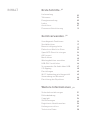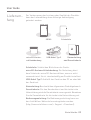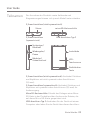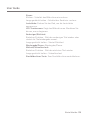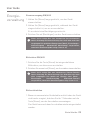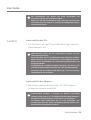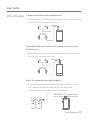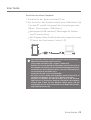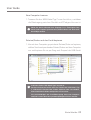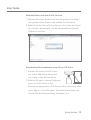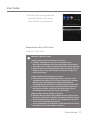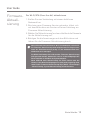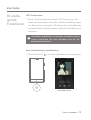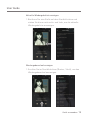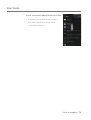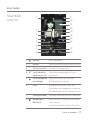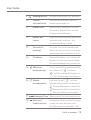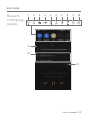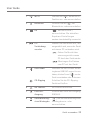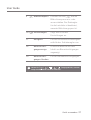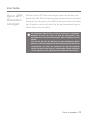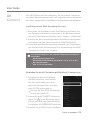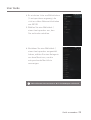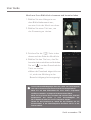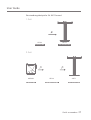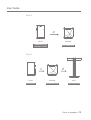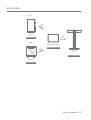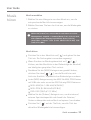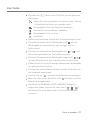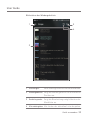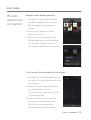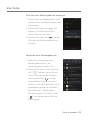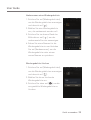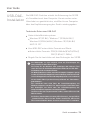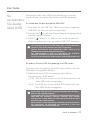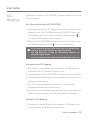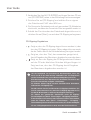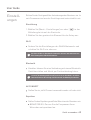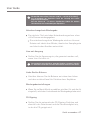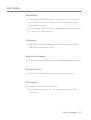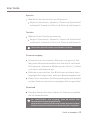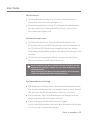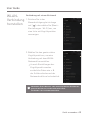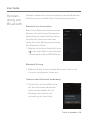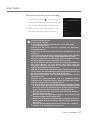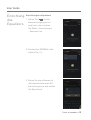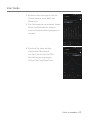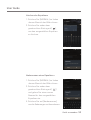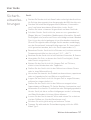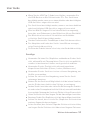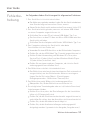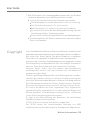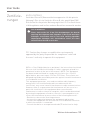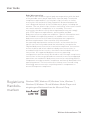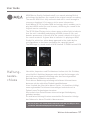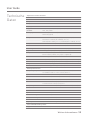INSTRUCTION BOOK
SE100
Benutzeranleitung

Lieferumfang
Teilnamen
Energieverwaltung
Laden
Anschlüsse
Firmware-Aktualisierung
02
03
05
06
07
12
Erste Schritte
_01
Grundlegende Funktionen
Startbildschirm
Benachrichtigungsleiste
Einkauf von Musik im Store
Open APP-Dienstlei-stungen
AK Connect
Musik hören
Wiedergabelisten verwalten
USB-DAC-Installation
So verwenden Sie Audio über USB
CD-Ripping
Einstellungen
Wi-Fi-Verbindung wird hergestellt
Verwendung von Bluetooth
Einrichtung des Equalizers
Gerät verwenden
_02
Sicherheitsvorkehrungen
Fehlerbehebung
Copyright
Zertifizierungen
Registrierte Handelsmarken
Haftungsausschluss
Technische Daten
Weitere Informationen
_03
INHALT
13
17
19
22
23
24
30
33
36
37
38
40
45
46
48
51
53
54
55
56
57
58

User Guide
Zur Verbesserung der Leistung oder Qualität des Produkts
kann der Lieferumfang ohne vorherige Ankündigung
geändert werden.
Lieferum-
fang
Erste Schritte 02
Schutzfolie: Schützt den Bildschirm des Geräts.
microSD-Kartenschlitzabdeckung: Die Abdeckung dient
dem Schutz des microSD-Kartenschlitzes, wenn er nicht
verwendet wird. Sie ist standardmäßig am Produkt installiert.
USB-Kabel Typ C: Schließt das Gerät an den PC an oder lädt
das Gerät auf.
Kurzanleitung: Beschreibt den allgemeinen Produktgebrauch.
Garantiekarte: Für den Kundendienst und die technische
Unterstützung wird die Garantiekarte vorausgesetzt. Bewahren
Sie die Garantiekarte für die technische Unterstützung auf.
Bedienungsanleitung: Die Bedienungsanleitung kann von
der Astell&Kern-Webseite heruntergeladen werden.
[http://www.astellnkern.com/ > Support > Download].
Kurzanleitung
und Garantiekarte
USB-Kabel Typ CmicroSD-Karten-
schlitzabdeckung
SchutzfolieSE100

3,5 mm Anschluss (nicht symmetrisch): Verbindet Ohrhörer
und Kopfhörer mit nicht symmetrischen Anschlüssen
(3,5 mm).
2,5 mm Anschluss (symmetrisch): Verbindet Ohrhörer und
Kopfhörer mit symmetrischen Anschlüssen (2,5 mm) für
Audioausgang.
MicroSD-Kartenschlitz: Erlaubt das Einlegen einer Micro-
SD-Karte in das Produkt und das Auslesen der Dateien, die
auf dieser Micro-SD-Karte gespeichert sind.
USB-Anschluss Typ C: Verbinden Sie das Gerät mit einem
Computer oder laden Sie das Gerät über diesen Anschluss.
Erste Schritte
03
User Guide
Das Aussehen des Produkts sowie Aufdrucke und
Eingravierungen können sich je nach Modell unterscheiden.
Teilnamen
Vorheriger/
Rücklauf
Nächster/
Schnellvorlauf
Wiedergabe/
Pause
3,5 mm Anschluss (nicht symmetrisch)
Strom
2,5 mm Anschluss
(symmetrisch)
LCD-
Touchscreen
Startbildschirm-
Taste
Lautstärke
microSD-Kartenschlitz
USB-Anschluss Typ C

User Guide
Erste Schritte
04
Strom:
Klicken - Schaltet den Bildschirm ein und aus.
Lange gedrückt halten – Schaltet das Gerät ein- und aus.
Lautstärke: Drehen Sie das Rad, um die Lautstärke
anzupassen.
LCD-Touchscreen: Zeigt den Bildschirm an. Berühren Sie
diesen, um zu beginnen.
Vorheriger/Rücklauf:
Einfaches Drücken - Gibt den vorherigen Titel wieder oder
startet die Titelwiedergabe erneut.
Lange gedrückt halten - Startet Rücklauf.
Wiedergabe/Pause: Wiedergabe/Pause.
Nächste/Schnellvorlauf:
Einfaches Drücken - Gibt den nächsten Titel wieder.
Lange gedrückt halten - Schnellvorlauf.
Startbildschirm-Taste: Zum Startbildschirm zurückkehren.

Erste Schritte
05
User Guide
Dieses Gerät verfügt über eine automatische Timeout-Funktion
zwecks Schonung der Batterieleistung. Der Bildschirm wird nach
einer festgelegten Zeit gemäß des Eintrags unter [Menü -
Einstellungen - Stromversorgung - Bildschirm-Timeout]
ausgeschaltet, wenn keine Benutzereingabe erfolgt. (siehe S. 43)
Rücksetzfunktion
1. Wenn ein unerwarteter Gerätefehler auftritt oder das Gerät
nicht mehr reagiert, drücken Sie für 7 Sekunden auf die
Taste [Strom], um das Ausschalten zu erzwingen.
Das Gerät kann nach dem Ausschalten wieder eingeschaltet
werden.
Bildschirm EIN/AUS
1. Drücken Sie die Taste [Strom] bei eingeschaltetem
Bildschirm, um diesen auszuschalten.
2. Drücken Sie erneut auf [Strom], um ihn wieder einzuschalten.
Dieses Gerät verfügt über eine automatische Ausschaltfunktion
zwecks Schonung der Batterieleistung. Das Gerät wird nach einer
festgelegten Zeit gemäß des Eintrags unter [Menü - Einstellungen -
Stromversorgung - Automatische Abschaltung] ausgeschaltet,
wenn keine Benutzereingabe erfolgt. (siehe S. 43)
Stromversorgung EIN/AUS
1. Halten Sie [Strom] lange gedrückt, um das Gerät
einzuschalten.
2. Halten Sie [Strom] lange gedrückt, während das Gerät
eingeschaltet ist, um es auszuschalten.
Es erscheint eine Bestätigungsnachricht.
3. Drücken Sie auf [Bestätigen], um das Gerät auszuschalten.
Energie-
verwaltung

User Guide
Erste Schritte
06
Möglicherweise muss der PC eingeschaltet werden, um den
Ladevorgang zu starten.
Beim Laden über eine PC-Verbindung kann die Ladezeit je nachdem,
ob das Gerät ein- oder ausgeschaltet ist, unterschiedlich lang sein.
Einige Geräte unterbinden den Ladevorgang möglicherweise im
Energiesparmodus.
Die Kapazität des eingebauten Akkus verringert sich mit der Zeit
allmählich entsprechend der Anzahl der Lade-/Entladevorgänge.
Verwenden Sie ausschließlich USB-Kabel Typ C. Dies kann zu einer
Fehlfunktion des Geräts führen.
Laden mithilfe des PCs
1. Der Anschluss an den PC per USB-Kabel Typ C lädt das
Gerät ebenfalls auf.
Schnellladung: Maximal 2 Stunden 20 Minuten (vollständig
entladen, ausgeschaltet, 9V 1,67A Adapter)/Normalladung: Maximal 5
Stunden (vollständig entladen, ausgeschaltet, 5V 2A Adapter)
Sie können einen Schnelllader mit 9V 1,67A verwenden. Das
Produkt kann nicht mit einem 12V-Adapter geladen werden. Dies
kann zudem zu Fehlfunktionen führen.
Laden mithilfe des Adapters
1. Der Ladevorgang wird mithilfe des 9V 1,67A Adapters
ermöglicht (separat erhältlich).
Laden
Das Zurücksetzen des Geräts hat keine Auswirkung auf
gespeicherte Daten oder Zeiteinstellungen.
Nutzen Sie die Rücksetzfunktion nicht, wenn das Gerät gerade
verwendet wird. Dies kann u. U. zu einer Beschädigung der Daten
auf dem Gerät führen.

Erste Schritte
07
User Guide
Anschlüsse
3,5 mm Anschluss (nicht symmetrisch)
1. Schließen Sie die Ohrhörer oder Kopfhörer an den 3,5 mm
Anschluss (nicht symmetrisch) an.
Schließen Sie diese an den nicht symmetrischen 2,5 mm
Anschluss an.
1. Schließen Sie die Ohrhörer und Kopfhörer an den 2,5 mm
Anschluss (symmetrisch) an.
ODER
ODER
Gerät für symmetrische Audiosignale
1. Sie können ein externes Audiogerät anschließen, indem
Sie sowohl den Ohrhöreranschluss als auch den
symmetrischen Audioanschluss verwenden.
Ohrhöreran-
schluss (Erde)
Symmetrischer
Anschluss (LR)

Erste Schritte
08
User Guide
Anschluss an einen Computer
1. Schalten Sie das Gerät und Ihren PC ein.
2. Der Anschluss des Produkt mithilfe eines USB-Kabels Typ
C an den PC verhält sich gemäß der Einstellungen unter
[Menü - Einstellungen - USB-Modus].
Mediengerät (USB-Laufwerk): Übertragen Sie Dateien
vom PC auf das Gerät.
DAC-Eingang: Geben Sie Musik über einen angeschlossenen
PC durch das Gerät wieder. (siehe S. 37)
Mac-Anwender müssen das MTP-Programm von der Astell&Kern-
Webseite herunterladen und installieren.
[http://www.astellnkern.com > Support > Download]
Beenden Sie alle nicht benötigten Programme, bevor Sie das Gerät an
den Computer anschließen, um eine optimale Verbindung herzustellen.
Verwenden Sie keine anderen Kabel als das im Lieferumfang des
Geräts enthaltene USB-Kabel Typ C.
Verwenden Sie USB 2.0 nur auf einem Mac.
Ein Typ-C-an-Typ-C-Kabel wird empfohlen, wenn Sie das Gerät an
einen MAC anschließen, der eine Typ-C-Buchse unterstützt.
Benutzer von Windows XP müssen Service Pack 2 und Windows
Media Player10 installieren, damit das USB-Gerät vom Computer
erkannt wird. Laden Sie den Windows Media Player und die
notwendigen Service Packs von den Microsoft-Webseiten herunter.
http://www.microsoft.com

Erste Schritte
09
User Guide
Dateien/Ordner auf das Gerät kopieren
1.
Um auf dem Computer gespeicherte Dateien/Order zu kopieren,
wählen Sie die entsprechenden Dateien/Ordner auf dem Computer
aus und kopieren Sie sie per Drag-and-Drop auf das USB-Gerät.
Vom Computer trennen
1. Trennen Sie das USB-Kabel Typ C vom Anschluss, nachdem
die Übertragung zwischen Produkt und PC abgeschlossen ist.
Wenn das Gerät während eines Vorgangs (z. B. Übertragen einer
Datei) vom Computer getrennt wird, können Daten auf dem Gerät
beschädigt werden.
Schließen Sie das USB-Kabel Typ C korrekt an.
Das Ausschalten des Geräts oder das Trennen des USB-Kabels Typ
C, während Sie Dateien bzw. Ordner kopieren oder verschieben,
kann erhebliche Schäden am Speicher verursachen.
Die Geschwindigkeit der Dateiübertragung kann vom Computer
und/oder von der Betriebssystemumgebung beeinflusst werden.

User Guide
Erste Schritte
10
Dateien/Ordner auf dem Gerät löschen
1. Machen Sie einen Rechtsklick auf die gewünschte Datei/
den gewünschten Ordner und wählen Sie [Löschen].
2. Wählen Sie die Option [Ja] im Fenster [Löschen der Datei/
des Ordners bestätigen], um die ausgewählten Dateien/
Ordner zu löschen.
Einschieben/Herausnehmen einer Micro-SD-Karte
1. Stecken Sie eine microSD-Karte
wie in der Abbildung dargestellt
vorsichtig in den Kartenschlitz.
2. Wählen Sie zum sicheren Entfernen
einer microSD-Karte in der
Benachrichtigungsleiste [SD-Karte sicher entfernen] oder
unter [Menü - Einstellungen - Systeminformationen] die
Option [SD-Karteneinbindung aufheben] aus.

User Guide
Maximale Kapazität: 400GB
Hinweise zum Einstecken einer Micro-SD-Karte.
Schieben Sie die Micro-SD-Karte nicht mit Gewalt ein.
Dies kann zu Fehlfunktionen am Produkt und der Karte führen.
Vermeiden Sie es, die Micro-SD-Karte wiederholt einzustecken bzw.
Wenn die Karte nicht ordnungsgemäß eingesteckt wird, kann sie
möglicherweise nicht mehr bewegt werden oder Schäden am
Gerät verursachen.
Hinweise zum Entfernen der Micro-SD-Karte
Achten Sie darauf, die Einbindung der Micro-SD-Karte sicher
aufzuheben und die Karte vorsichtig aus dem Gerät zu nehmen.
Wenn Sie nicht ordnungsgemäß vorgehen, können Daten
beschädigt werden und schwere Schäden am System entstehen.
Trennen Sie die Micro-SD-Karte nicht während des Gebrauchs.
Dies kann zu Schäden an der Micro-SD-Karte führen, Daten
beschädigen und ein Geräteversagen verursachen.
Hinweise zum Gebrauch der Micro-SD-Karte
Wenn die Micro-SD-Karte nicht erkannt wird oder nicht korrekt
funktioniert, formatieren Sie die Karte vorzugsweise im FAT32-System.
Die Verwendung anderer Karten als der empfohlenen Micro-SD
-Karte kann zu Fehlfunktionen führen.
Der Lieferumfang des Produktpakets enthält keine Micro-SD-Karte.
Erwerben Sie eine separate Micro-SD-Karte.
Empfohlene Micro-SD-Karten
SanDisk, Transcend
Erste Schritte
11
3. Drücken Sie leicht gegen die
microSD-Karte, um sie aus
dem Schlitz zu entnehmen.

Erste Schritte
12
User Guide
Weiterführende Informationen zu Wi-Fi-Verbindungen auf Seite 45.
Die Firmware-Aktualisierung wird möglicherweise nicht gestartet,
wenn der Akkuladestand zu gering ist. (der Akkuladestand muss
mindestens 20% betragen).
Die WLAN-Verbindung darf während der Firmware-Aktualisierung
nicht getrennt werden. Andernfalls kann es zu Beschädigungen der
Daten und/oder zu Schäden am System kommen.
Wenn während einer Aktualisierung ein Fehler auftritt oder der
Hinweis in der Benachrichtigungsleiste nicht mehr angezeigt wird,
laden Sie die Firmware-Aktualisierung über [Menü - Einstellungen
- Aktualisierung - System-Aktualisierung] erneut herunter.
Per Wi-Fi/OTA (Over-the-Air) aktualisieren
1. Stellen Sie eine Verbindung mit einem drahtlosen
Netzwerk her.
2. Wird eine neue Firmware-Version gefunden, öffnet sich
auf dem Bildschirm ein Fenster mit einer Anleitung zur
Firmware-Aktualisierung.
3. Wählen Sie [Aktualisierung] und anschließend die Elemente
für die Aktualisierung aus.
4. Befolgen Sie die Anweisungen auf dem Bildschirm und
führen Sie die Firmware-Aktualisierung durch.
Firmware-
Aktuali-
sierung

User Guide
Gerät verwenden
13
Grundle-
gende
Funktionen
LCD-Touchscreen
1. Dieses Gerät verfügt über einen LCD-Touchscreen, der
Ihnen die Steuerung des Produkts mithilfe von Berührungen
des Bildschirms ermöglicht. Sie können das Gerät bedienen
und zahlreiche Funktionen nutzen, indem Sie den Bildschirm
berühren.
Um Schäden am Bildschirm zu vermeiden, verwenden Sie keine
scharfen Gegenstände und keine übermäßige Kraft bei der
Bedienung des Bildschirms.
Zum Startbildschirm zurückkehren
Startbildschirm
1. Drücken Sie auf [ ], um zum Startbildschirm zu gelangen.

Gerät verwenden
14
User Guide
Menüs
1. Berühren und ziehen Sie den Startbildschirm nach rechts
und links, um die Menüs einzublenden.
Benachrichtigungsleiste
1. Berühren Sie eine Stelle auf dem Startbildschirm und
ziehen Sie diese nach oben und unten, um die
Benachrichtigungsleiste anzuzeigen.
Das CD-Bibliothek-Menü wird angezeigt, wenn die Musikdateien
mit dem AK CD-RIPPER extrahiert und die Titel im Ripping-Ordner
gespeichert werden.

Gerät verwenden
15
User Guide
Aktuelle Wiedergabeliste anzeigen
1. Berühren Sie eine Stelle auf dem Startbildschirm und
ziehen Sie diese nach rechts und links, um die aktuelle
Wiedergabeliste anzuzeigen.
Wiedergabeverlauf anzeigen
1. Scrollen Sie im Startbildschirm [Runter / Hoch], um den
Wiedergabeverlauf anzuzeigen.

Gerät verwenden
16
User Guide
In der Liste nach oben/unten scrollen
1. Scrollen Sie in der Liste, indem
Sie diese gedrückt nach oben
und unten ziehen.

Gerät verwenden
17
User Guide
Anzeigemenüs.
Zeigt Informationen zum aktuellen Titel an.
Gibt die Titeldauer an.
Zur zuletzt angezeigten Liste
wechseln.
Fügt den aktuellen Titel der
Wiedergabeliste hinzu.
Informationen zum Titel. Der
Dateiname wird angezeigt, wenn die
ID3-Metadaten nicht verfügbar sind.
Zeigt den Interpreten und das Album an.
Kurz drücken: Gibt den vorherigen
Titel wieder.
Lange drücken: Spult den aktuellen Titel zurück.
Menüs
Details
Titelfortschritt
Liste kürzlich
aufgerufener Titel
Zur Wiedergabeliste
hinzufügen
Titel
Interpret/Album
Vorheriger/
Rücklauf
1
2
3
4
5
6
7
8
Startbild-
schirm
9
1
4
6
7
8
3
11
15
14
18
5
2
16
17
13
12
10

Gerät verwenden
18
User Guide
Aktuelle Wiedergabeliste anzeigen.
Zeigt die Bitrate und Daten zur
Samplingfrequenz an.
Albumcovers anzeigen. Drücken
Sie auf das Albumcover, um den
Songtext einzublenden.
Zeigt die Reihenfolge der momentan
abgespielten Lieder an / die
Gesamtanzahl der Lieder.
Zeigt die Fortschrittsanzeige an.
Ziehen Sie die Fortschrittsanzeige
zum gewünschten Zeitpunkt im Titel.
Zeigt die Titeldauer an. Drücken Sie
hierauf, um zwischen verstrichener
Zeit und verbleibender Zeit zu wechseln.
Stellen Sie die Wiedergabereihenfolge
ein, indem Sie [ ] drücken.
:
Stellt die zufällige Wiedergabe ein.
:
Stellt die Wiedergabe in Reihenfolge ein.
Drücken Sie auf [ ], um den
Wiederholungsmodus zu aktivieren.
:
Gesamte Wiedergabeliste wiederholen.
:
Momentane Musik wiederholen.
:Wiederholfunktion beenden.
Gibt den aktuellen Titel wieder oder pausiert ihn.
Kurz drücken: Gibt den nächsten Titel wieder.
Lange drücken: Aktiviert den
Schnellvorlauf im aktuellen Titel.
Wiedergabeliste
Format-
Informationen
Albumcover
Anzahl der
Lieder
Fortschritt-
sanzeige
Titeldauer
Wiederga-
bereihenfolge
Wieder-
holungsmodus
Wiedergabe/Pause
Nächster/
Schnellvorlauf
9
10
11
12
13
14
15
16
17
18

Gerät verwenden
19
User Guide
Benach-
richtigung-
sleiste
11
12
1 2 3 4 5 6 7 8 9 10
13
Seite wird geladen ...
Seite wird geladen ...
Seite wird geladen ...
Seite wird geladen ...
Seite wird geladen ...
Seite wird geladen ...
Seite wird geladen ...
Seite wird geladen ...
Seite wird geladen ...
Seite wird geladen ...
Seite wird geladen ...
Seite wird geladen ...
Seite wird geladen ...
Seite wird geladen ...
Seite wird geladen ...
Seite wird geladen ...
Seite wird geladen ...
Seite wird geladen ...
Seite wird geladen ...
Seite wird geladen ...
Seite wird geladen ...
Seite wird geladen ...
Seite wird geladen ...
Seite wird geladen ...
Seite wird geladen ...
Seite wird geladen ...
Seite wird geladen ...
Seite wird geladen ...
Seite wird geladen ...
Seite wird geladen ...
Seite wird geladen ...
Seite wird geladen ...
Seite wird geladen ...
Seite wird geladen ...
Seite wird geladen ...
Seite wird geladen ...
Seite wird geladen ...
Seite wird geladen ...
Seite wird geladen ...
-
 1
1
-
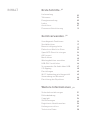 2
2
-
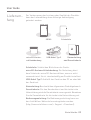 3
3
-
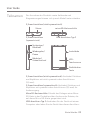 4
4
-
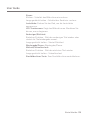 5
5
-
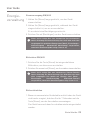 6
6
-
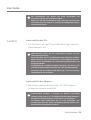 7
7
-
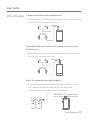 8
8
-
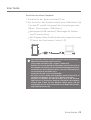 9
9
-
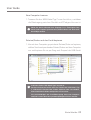 10
10
-
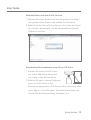 11
11
-
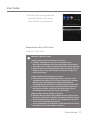 12
12
-
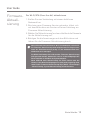 13
13
-
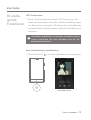 14
14
-
 15
15
-
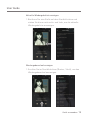 16
16
-
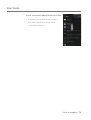 17
17
-
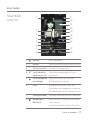 18
18
-
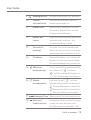 19
19
-
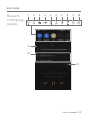 20
20
-
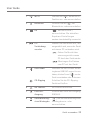 21
21
-
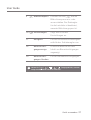 22
22
-
 23
23
-
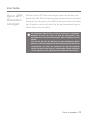 24
24
-
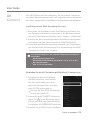 25
25
-
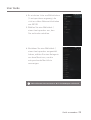 26
26
-
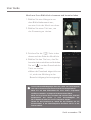 27
27
-
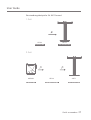 28
28
-
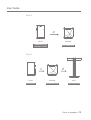 29
29
-
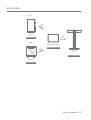 30
30
-
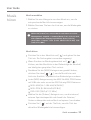 31
31
-
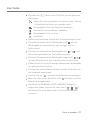 32
32
-
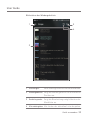 33
33
-
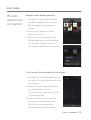 34
34
-
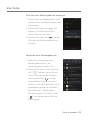 35
35
-
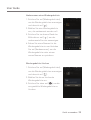 36
36
-
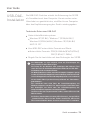 37
37
-
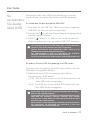 38
38
-
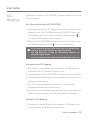 39
39
-
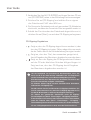 40
40
-
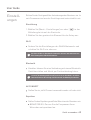 41
41
-
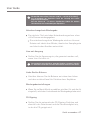 42
42
-
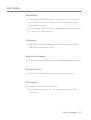 43
43
-
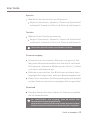 44
44
-
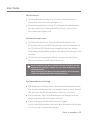 45
45
-
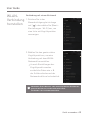 46
46
-
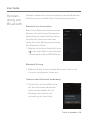 47
47
-
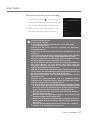 48
48
-
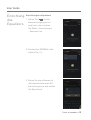 49
49
-
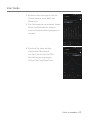 50
50
-
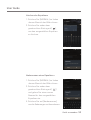 51
51
-
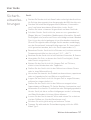 52
52
-
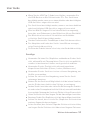 53
53
-
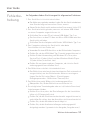 54
54
-
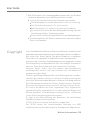 55
55
-
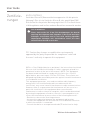 56
56
-
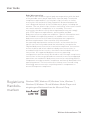 57
57
-
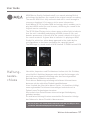 58
58
-
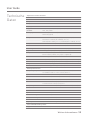 59
59
Verwandte Artikel
-
iRiver KANN Benutzerhandbuch
-
iRiver AK320 Benutzerhandbuch
-
iRiver AK Jr Benutzerhandbuch
-
iRiver AK T1 Benutzerhandbuch
-
iRiver SP1000M Benutzerhandbuch
-
iRiver SP2000 Benutzerhandbuch
-
iRiver KANN CUBE Benutzerhandbuch
-
iRiver SR15 Benutzerhandbuch
-
iRiver SP1000 Benutzerhandbuch
-
iRiver AK70 MKⅡ Benutzerhandbuch